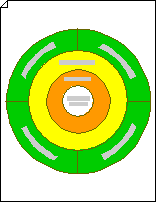S predlogo Blokovni diagram lahko ustvarite koncentrične in delne oblike plasti, s katero ustvarite diagrame s onioni.
-
Zaženite Visio.
-
Kliknite Blokovni diagram > Ustvari.
-
Iz blokov povlecite obliko Koncentrična plast 1 na stran za risanje, da oblikujete zunanjo plast oniona.
-
Povlecite obliko Koncentrična plast 2 na stran za risanje, jo postavite znotraj zunanje plasti, da se pripne na mesto, in nato spustite tipko miške.
-
Ponovite 3. korak z oblikami Koncentrične plasti 3 in Središčno središče s koncentrično obliko, dokler ne nastavite vseh plasti.
-
Če želite spremeniti polmer koncentrične plasti, povlecite ročico za izbiranje, da po potrebi spremenite velikost plasti.
-
Če želite spremeniti debelino koncentrične plasti, povlecite ročico kontrolnika na notranji strani, da bo oblika pravilna debelina. (Če ne veste, katero ročico kontrolnika uporabiti, postavite kazalec na ročico kontrolnika, dokler se ne prikaže namig.)
-
-
Če želite razdeliti koncentrično plast v odseke, uporabite oblike delne plasti.
-
Iz šablone Bloki povlecite obliko delne plasti, ki se ujema z velikostjo koncentrične plasti, na stran za risanje.
-
Po potrebi prilagodite delne plasti tako, da bo ustrezala koncentrični plasti v vašem onion diagramu.
-
Če želite spremeniti usmerjenost delne plasti, jo izberite, nato pa v meniju Oblika pokažite na Zasukaj ali Zrcali. Kliknite ustrezno možnost, da prestavite obliko.
-
Če želite spremeniti polmer delne plasti, povlecite ročico kontrolnika na zunanjem robu.
-
Če želite spremeniti debelino delne plasti, povlecite ročico kontrolnika na notranji strani platišča.
-
-
Povlecite delne plasti čez koncentrično plast, ki jo želite deliti, dokler se ne pripne na mesto, končne točke pa se prilepijo na točke povezave na plasteh.
Ko sta obliki prilepljeni, se končni točki obartata rdeče.
-
-
Če želite dodati besedilo v plast, izberite plast ali del plasti in nato vnesite besedilo.